Come disinstallare o reinstallare DirectX 12 in Windows 10
Finestre / / August 05, 2021
Windows 10 è il sistema operativo più popolare che viene utilizzato là fuori. Windows 10 ha funzionalità di sicurezza rigorose e tutte le funzionalità disponibili per accedere al pieno potenziale dell'hardware. Pertanto, ti consente di eseguire giochi e applicazioni sul tuo sistema. Windows 10 viene fornito con DirectX 12, che è un set di strumenti per accedere al pieno potenziale della GPU del tuo dispositivo. Questo ti darà prestazioni migliori del tuo Windows 10 e una migliore compatibilità per giochi e applicazioni. Pertanto è un componente fondamentale in Windows 10, il che significa anche che non è possibile disinstallarlo. Ma puoi disinstallare e reinstallare DirectX utilizzando alcune tecniche intelligenti. Inoltre, non sei autorizzato a eseguire il downgrade di DirectX.
Tuttavia, se la GPU del tuo dispositivo funziona in modo anomalo, puoi sospettare che i tuoi file DirectX siano stati danneggiati. A causa di questo problema, potresti riscontrare altri problemi come l'errore di compatibilità di app e giochi. Tuttavia, c'è ancora un modo per risolvere il problema. Dovrai eliminare manualmente i file DirectX, quindi puoi installare nuovamente Direct, risolverà il problema.

Come disinstallare o reinstallare DirectX 12 in Windows 10
Esistono diversi modi per risolvere il problema. Puoi eseguire Windows Update per verificare la disponibilità dei pacchetti più recenti. Se è disponibile l'ultima versione o se non è installata sul tuo dispositivo. Lo scaricherà e lo installerà sul tuo dispositivo all'interno dell'aggiornamento di Windows. Inoltre, risolverà anche i file DirectX 12 mancanti, i file sovrascritti. Ma se non vuoi eseguire l'aggiornamento di Windows e vuoi risolverlo manualmente. Segui i passaggi indicati di seguito per farlo.
Per disinstallare e reinstallare DirectX 12, devi prima eliminare i file residui. Questi file contengono i dati della vecchia installazione e possono manomettere la nuova installazione di DirectX 12.
Passo 1) In primo luogo, apri il tuo file explorer.
Passo 2) Vai alla seguente directory. C: \ Windows \ System32 o C: \ Windows \ SysWOW64
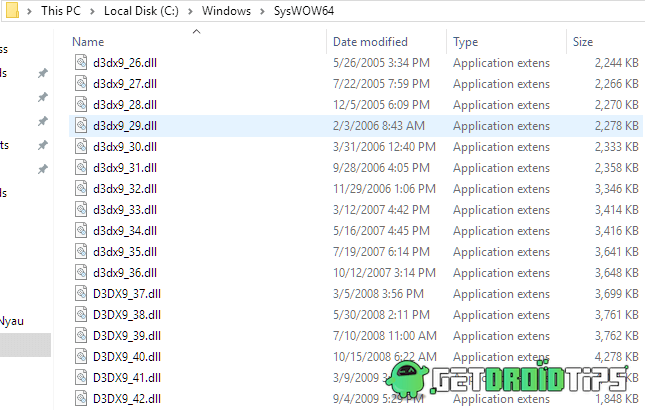
Passaggio 3) Dopo aver individuato la directory sopra menzionata, eliminare i seguenti file nella directory. Fai clic destro su di esso e seleziona il file Elimina opzione.
- D3dx9_24.dll a 43
- D3dx10_33.dll a 43
- D3dx11_42.dll a 43
- D3d9.dll, d3d10.dll e d3d11.dll
- D3DCompiler_33.dll a 47
- D3d12.dll
Passaggio 4) Dopo aver eliminato i file relativi alla grafica DirectX. Quindi dovrai eseguire il programma di installazione di DirectX-Runtime. Eseguilo come amministratore e installa l'ultima versione di DirectX 12.
Scarica DirectX 12Passaggio 5) Esegui il programma di installazione e assicurati di connetterti a Internet ad alta velocità. Segui le istruzioni sullo schermo per installare il programma.
Nota: al termine dell'installazione, assicurati di riavviare il PC
Conclusione
L'installazione di DirectX 12 è piuttosto semplice e diretta. Ma è fondamentale rimuovere o disinstallare completamente la versione precedente di DirectX per una facile installazione. Puoi seguire i passaggi precedenti per eseguire un'installazione pulita di Direct X sul tuo PC Windows 10. Per altri tutorial di questo tipo, segui il nostro Suggerimenti e trucchi per PC sezione per maggiori informazioni.
Scelta dell'editore:
- Fix Fortnite PC Error DX11 Feature Level 10.0 necessario per eseguire il motore
- Come aggiungere tabelle in Microsoft Access
- Correggi l'errore del provider di servizi crittografici di Windows in Windows
- Correggi l'errore di aggiornamento di Windows 10 0xc1900201
- Come utilizzare Zoom in Microsoft Edge con questa nuova estensione
Rahul è uno studente di informatica con un enorme interesse nel campo della tecnologia e degli argomenti di criptovaluta. Passa la maggior parte del suo tempo a scrivere o ascoltare musica o viaggiare in luoghi sconosciuti. Crede che il cioccolato sia la soluzione a tutti i suoi problemi. La vita accade e il caffè aiuta.



